Das Archivieren von E-Mails in Google Mail gibt Ihnen die Möglichkeit, Ihren Posteingang zu organisieren, ohne alte E-Mail-Threads zu löschen. Wenn jemand einen alten Thread erneuert, indem er eine neue E-Mail sendet, wird er erneut in Ihrem Posteingang angezeigt. Andernfalls bleibt die archivierte E-Mail in einem separaten Ordner auf den Servern von Google verborgen.
In diesem Artikel erklären wir, wie die Archivierungsfunktion in Gmail funktioniert, wie Sie E-Mails archivieren können und wie Sie dies tun können archivierte E-Mails leicht finden.
Inhaltsverzeichnis

Was bedeutet Archivieren in Google Mail?< /h2>
Viele Leute löschen einfach alle ihre alten E-Mails, wenn sie nicht mehr benötigt werden. Aber was tun Sie, wenn Sie in Zukunft möglicherweise erneut auf diese Nachricht verweisen müssen? Hier ist die Archivierung hilfreich.
Während gelöschte E-Mails 30 Tage lang in den Papierkorb verschoben werden, bevor sie von den Google-Servern gelöscht werden, werden archivierte E-Mails stattdessen in einen verborgenen Ordner verschoben, wo sie auf unbestimmte Zeit verbleiben. < /p>
So können Sie Ihren Posteingang aufräumen und gleichzeitig potenziell wichtige E-Mail-Nachrichten für alle Fälle aufbewahren.
So archivieren Sie in Gmail
Es gibt drei einfache Möglichkeiten, eine E-Mail mit Gmail zu archivieren.
So archivieren Sie eine E-Mail in einem Webbrowser:
- Öffnen Sie Gmail und melden Sie sich bei Ihrem Gmail-Konto an.
- Klicken Sie mit der rechten Maustaste auf die E-Mail und wählen Sie im Dropdown-Menü die Option Archivieren .
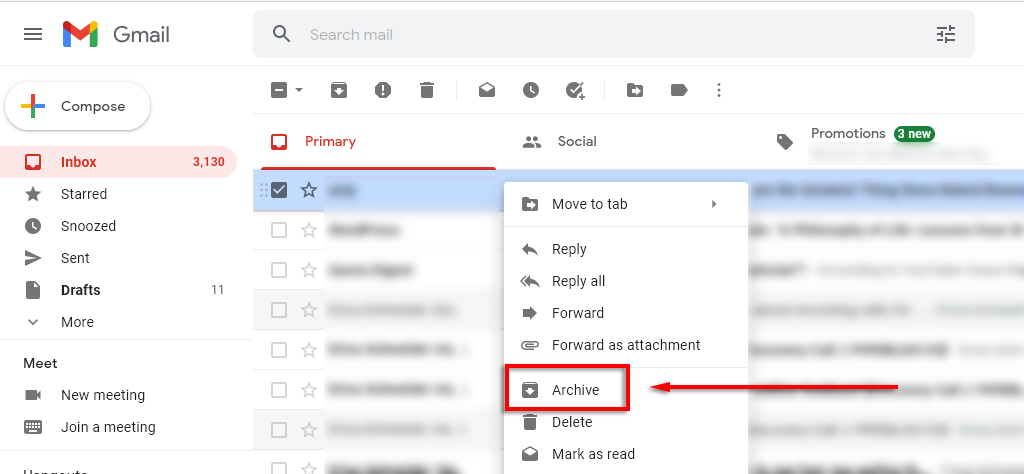
Alternativ, wenn Sie haben die E-Mail geöffnet haben, die Sie archivieren möchten:
- Wählen Sie oben in der E-Mail die Schaltfläche Archivieren . Das sieht aus wie ein Ordner mit einem Abwärtspfeil darüber.

So archivieren Sie eine Gmail-E-Mail mit Android oder iOS:
- Öffnen die Gmail-App.
- Suchen und öffnen Sie die E-Mail, die Sie archivieren möchten.
- Tippen Sie auf das Symbol Archivieren . Dies ist dasselbe Symbol wie in der Browserversion und sieht aus wie ein Ordner mit einem Abwärtspfeil darüber.
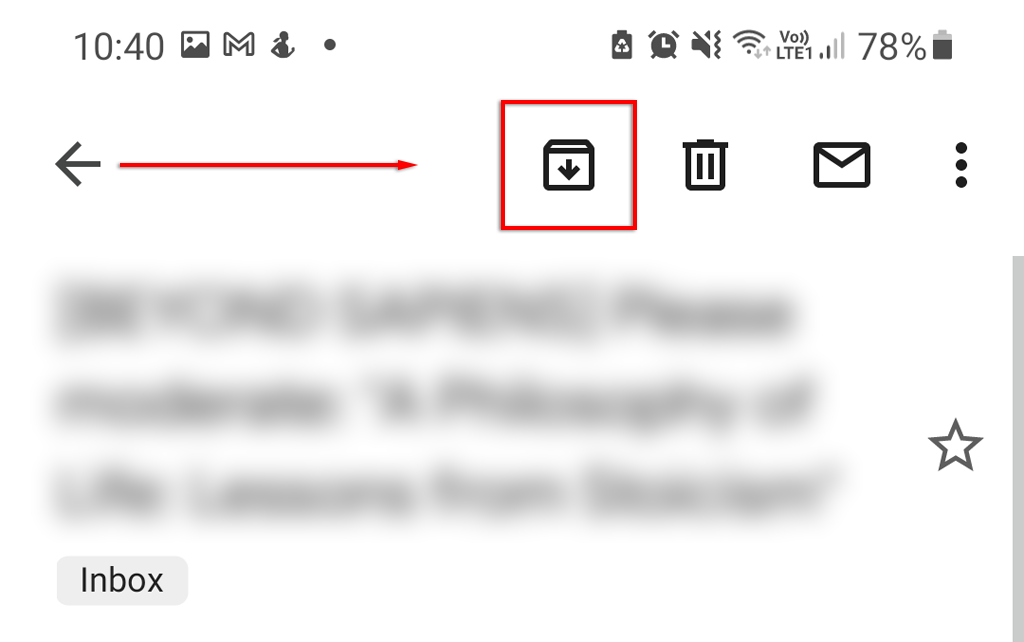
So finden Sie eine archivierte E-Mail in Gmail
Leider gibt es keinen separaten Gmail-Archivordner, in dem die E-Mails gespeichert werden. Es gibt jedoch zwei Möglichkeiten, archivierte E-Mails zu finden. Erstens, wenn Sie sich an den Betreff oder Absender erinnern, können Sie mit der Gmail-Suchleiste nach der E-Mail suchen.
Falls Sie sich an keine Schlüsselbegriffe erinnern, finden Sie hier archivierte E-Mails auf dem PC oder Mac:
- Öffnen Sie Ihren Gmail-Posteingang.
- Wählen Sie im Menü auf der linken Seite Mehr aus.
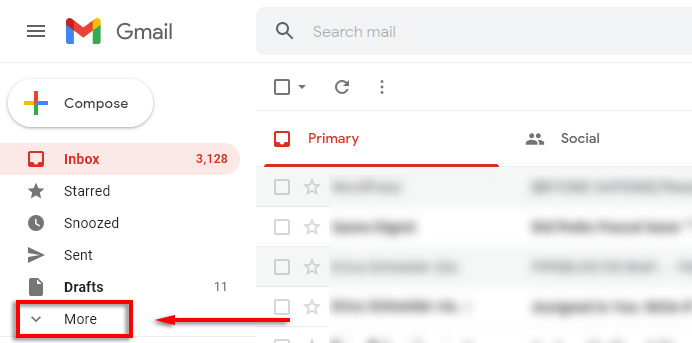
- Klicken Sie auf Alle E-Mails.
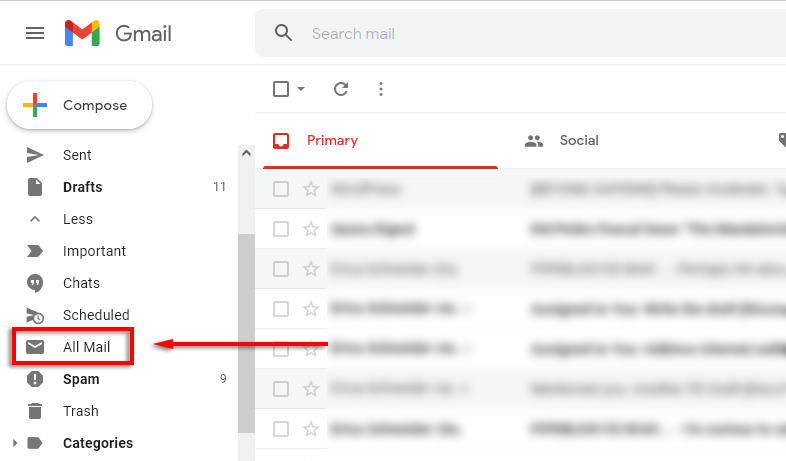
- Dieser Posteingang verfügt über all Ihre E-Mails, ob archiviert oder nicht. Blättern Sie durch, um die archivierte E-Mail zu finden, nach der Sie suchen.
Hinweis: Sie können auch suchen, indem Sie das behelfsmäßige Label „Alle E-Mails“ verwenden. Geben Sie dazu „-in:Sent -in:Draft -in:Inbox“ in die Suchleiste ein.

So finden Sie archivierte Gmail-Nachrichten auf iPhone oder Android:
- Öffnen Sie die Gmail-App.
- Wählen Sie das Hamburger-Symbol in der oberen linken Ecke, um das Seitenleistenmenü zu öffnen.
< li>Tippen Sie auf den Ordner Alle E-Mails .
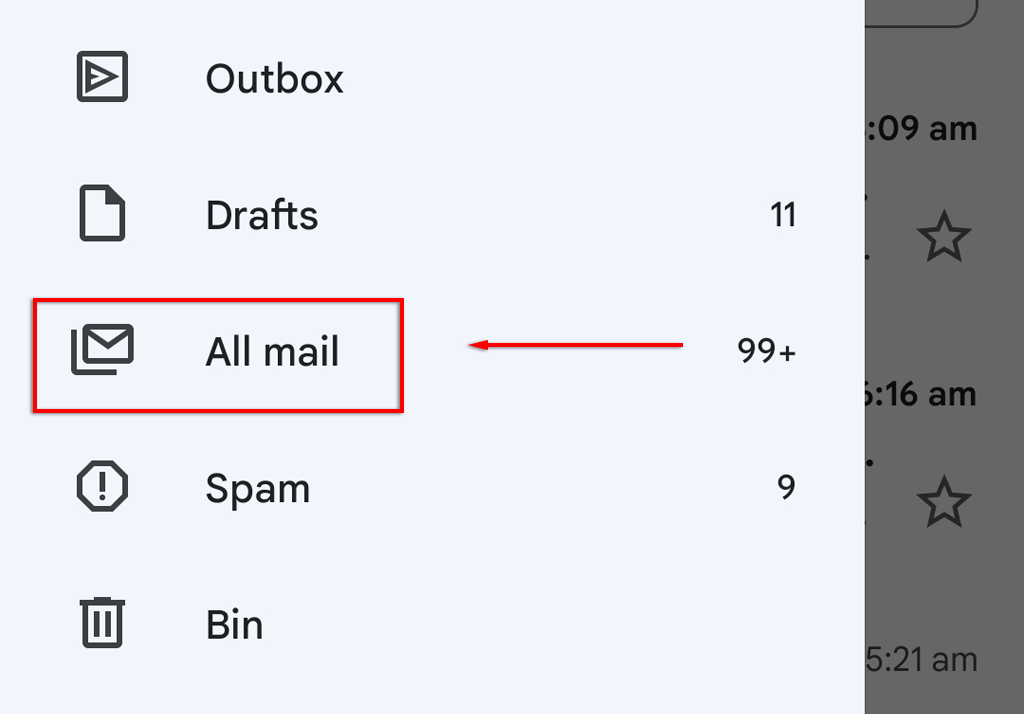
- < li>Scrollen Sie durch, bis Sie die archivierte E-Mail finden.
Leider kann das Durchsuchen all Ihrer E-Mails einige Zeit in Anspruch nehmen, wenn Sie sich an keine Schlüsselbegriffe erinnern. Aus diesem Grund kann es hilfreich sein, eine fortschrittlichere Sortierstrategie zu verwenden, um Spam zu reduzieren und Ihre E-Mails zu organisieren, insbesondere wenn Sie eine geschäftliche E-Mail verwenden (und sichere E-Mail-Verfahren einhalten müssen).
So stellen Sie archivierte E-Mails wieder in den Posteingang zurück
Wenn Sie versehentlich eine E-Mail archiviert haben oder einfach eine Ihrer archivierten Nachrichten dearchivieren möchten, können Sie sie ganz einfach in Ihren primären Posteingang zurückstellen.
So dearchivieren Sie E-Mails auf Ihrem Microsoft-PC oder Mac:
- Öffnen Sie Gmail und suchen Sie die E-Mail, die Sie dearchivieren möchten.
- Klicken Sie mit der rechten Maustaste auf die E-Mail und wählen Sie Verschieben nach und dann Posteingang.

Um Ihre Nachricht auf Ihrem zu dearchivieren Apple- oder Android-Gerät:
- Öffnen Sie die Google Mail-App und suchen Sie die E-Mail, die Sie dearchivieren möchten.
- Tippen Sie auf die E-Mail, um sie zu öffnen.< /li>
- Tippen Sie oben rechts auf die drei Punkte.

- Wählen Sie Verschieben in den Posteingang.

Aus den Augen, aus dem Sinn
Die meisten Menschen erhalten heute Hunderte von E-Mails pro Woche, und die E-Mail-Archivierung ist großartig Möglichkeit, Ihren Posteingang aufzuräumen. Die Archivfunktion ist jedoch nicht die leistungsstärkste Sortiertechnik. Die beste Strategie zum Organisieren Ihres Gmail-Posteingangs ist die Verwendung einer Kombination aus Archivierungs-, Lösch- und Kategoriefiltern.